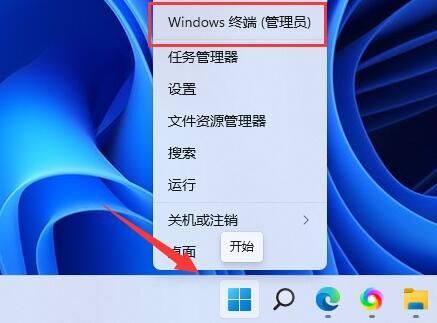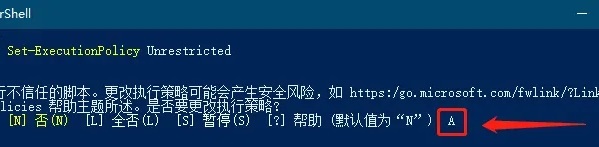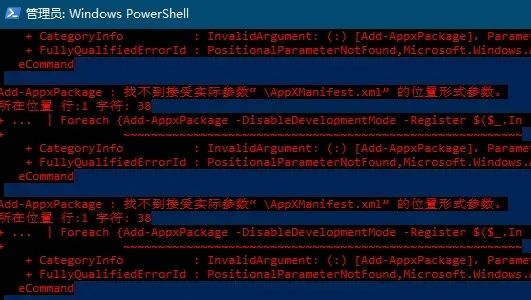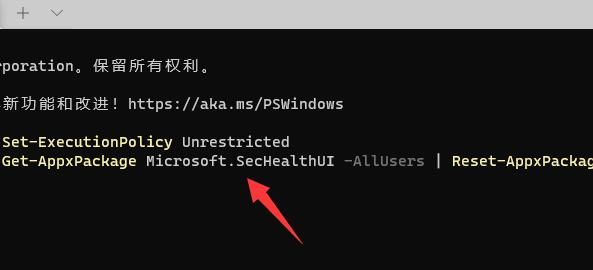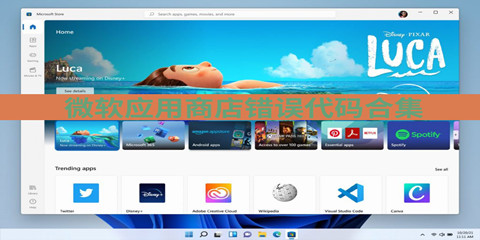Win11电脑打开安全中心跳出应用商店怎么解决?
2022-06-01
系统教程
来自:
未知
|
Win11电脑打开安全中心跳出应用商店怎么解决?最近有用户反映这个问题,使用电脑时遇到了安全中心打不开的情况,每次点击打开就会跳出应用商店,这是怎么回事呢?针对这一问题,本篇带来了详细的解决方法,操作简单,分享给大家。 Win11电脑打开安全中心跳出应用商店解决方法: 1、右键底部开始菜单,开启“Windows终端设备(管理员)”; 2、输入“Set-ExecutionPolicy Unrestricted”回车运行,弹出图例提醒,输入“A”回车; 3、然后输入“Get-AppXPackage -AllUsers | Foreach {Add-AppxPackage -DisableDevelopmentMode -Register “$($_.InstallLocation)\AppXManifest.xml”}”; 4、回车运行后也许会发生图例的大段鲜红色框,无需管它,再次操作; 5、输入“Get-AppxPackage Microsoft.SecHealthUI -AllUsers | Reset-AppxPackage”回车运行; 6、最后将电脑重启,就能打开windows的安全中心了。 |